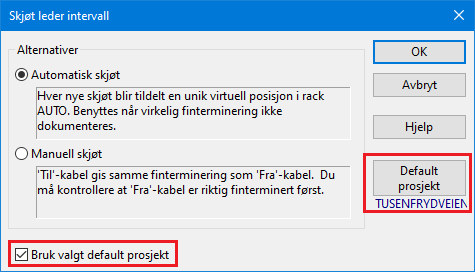
Funksjonen ’Skjøt ledere’ kan benyttes til å skjøte fiberkabel mot fiberkabel, fiberkabler mot fiberbasert innleid linje, kobberkabel mot kobberkabel og kobberkabel mot kobberbasert innleid linje.
En fiberskjøt ligger gjerne i en skjøteboks eller muffe i en kum, skap eller kveileramme. Kummer, skap og kveilerammer registrerer du i Punktkartotek og fiberkablene registrerer du i Kabelkartotek. Kablene grovtermineres i kummer, skap eller kveileramme (ende A og B) og fintermineres i skjøtebokser. Ønsker du å legge på skjøteboksnummer kan du gjøre det med et eget menyvalg i høyremenyen i listen (Menyvalg: Rediger skjøteboks (du bør da ha valgt å vise kolonnen “Boks” i listen.) Se mer om dette under «Rediger skjøteboks».
Fibrene som er sveiset sammen er finterminert slik at de “overlapper” hverandre. Uterminerte fibre oppfattes som tamp og får automatisk teksten “tamp” i feltet “Spor”.
Hvis du skal gjøre tilleggsskjøter i en skjøteboks som skal gjennomføres om noen dager eller uker er det lurt å benytte prosjekt-funksjonen. Da kan du skille på virkelige skjøter og planlagte skjøter. Planlagte skjøter går automatisk over til virkelige skjøter når fullførtdato på prosjektet fylles inn.
Det kan være at du planlegger en utvidelse av en skjøt i Telemator flere uker før det gjøres i virkeligheten og ved å benytte denne funksjonen unngår du å leve i en periode der dokumentasjonen ikke er i overenstemmelse med virkeligheten.
‘Prosjekt’ kan du enten legge på skjøten når du oppretter den (sees i kolonnen ‘Prosjekt’ i dialogen «Skjøt ledere i punkt») og gjøres i dialogen «Skjøt leder intervall»
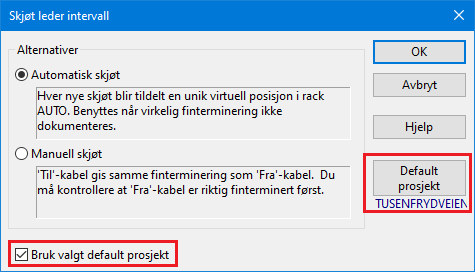
eller etterpå ved å høyreklikke på skjøten og velge «Bytt prosjekt» (du må gjøre det 2 ganger - en gang på hver side av skjøten). Se «Eksempel på skjøting av fiberkabel».
Skal du derimot endre eller slette en skjøt frem i tid er det best å benytte kladdefunksjonen. Se «Kladd for skjøt».
Skal du endre på en eksisterende skjøt er ikke funksjonaliteten som er beskrevet over formålstjenlig. Da kan du i stedet benytte muligheten for å lage en kladd og iverksette kladden når skjøten er gjort fysisk.
Funksjonen for Kladd kan du også benytte når du skal endre mye i en skjøt og er redd for å rote til den virkelige skjøten.
Slik gjør du det:
1. Finn det punktet du skal gjøre en endring i (Punktkartotek)
2. Trykk på knappen for “Skjøt ledere”. Du kommer til dialogen “Skjøt ledere i punkt:»
3. Trykk
på knappen Kladd og velg “Opprett kladd (kopier fra ’as built’ til
‘kladd’)”. Du kommer til dialogen for å legge en merknad på kladden.
Skriv en eventuell merknad og trykk OK. Da ser du merknaden til
høyre for knappen «Kladd».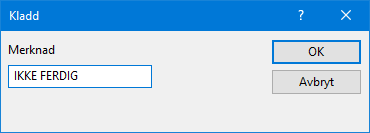
4. Gjør de endringene du ønsker i skjøten
5. Ønsker du å skrive ut et tekstbasert skjøtekort for skjøten, trykker du på knappen Skriv ut og velger “Skjøtekort for kabler (tekstbasert)”. Skjøtekortet har en egen kolonne som viser hva som er endret i forhold til ’as built’. I samme meny har du også alternativ for 3 andre skjøtekort.
6. Når endringene i skjøten er gjort i virkeligheten velger du samme prosedyre som pkt 1-3, men nå velger du menyvalg “Aktiver kladd (flytt ‘kladd’ til ’as built’)
Du kan velge flere rader i skjøtedialogen (multiselect) hvis du vil gjøre noe med flere kabler i en operasjon. Dette gjelder redigering av kveil (menyvalg: Kveil), bytte av skjøt type (menyvalg: Bytt skjøt type) eller skrive ut merkede rader (menyvalg: Skriv ut). Menyvalgene får du tilgang til når du høyreklikker i listen.
Med dette menyvalget kan du legge inn samme boksnummer og type på alle fibre som er skjøtt, samt tamper på tilhørende kabler. Du finner menyvalget i høyremenyen i dialogen “Skjøt ledere”. Du bør velge å vise kolonnen “Boks” i listen. Det gjør du ved å høyreklikke i listen og velge menyvalg “Kolonner”.
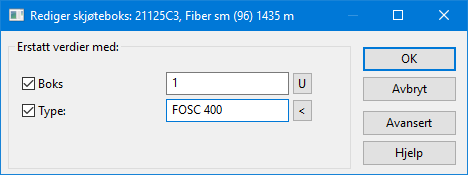
Det holder at skjøteboksnummer er unikt innenfor et punkt (for eksempel skjøteboks 1 og 2), men du kan også velge å ha det unikt innenfor hele nettområdet.
Velger du å ha det unikt innenfor hele nettområdet kan du definere et utgangspunkt for skjøteboks ID i dialogen Konfigurer nettområde under «Arkfanen Element ID. Når du skal generere et unikt boksnummer trykker du på knappen markert U bak feltet “boks” i dialogen over.
Med denne funksjonen kan du også legge inn rack, posisjon i
rack og boksstørrelse på alle fibre som er skjøtt, samt tamper på tilhørende
kabler. Du finner knappen “Avansert” i dialogen “Rediger
skjøteboks”.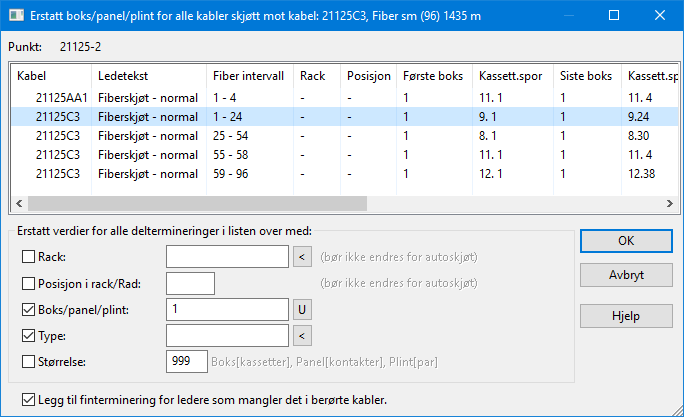
Eksempel på skjøting av fiberkabel
I dialogen under ser du et eksempel på en fiberskjøt tegnet skjematisk.
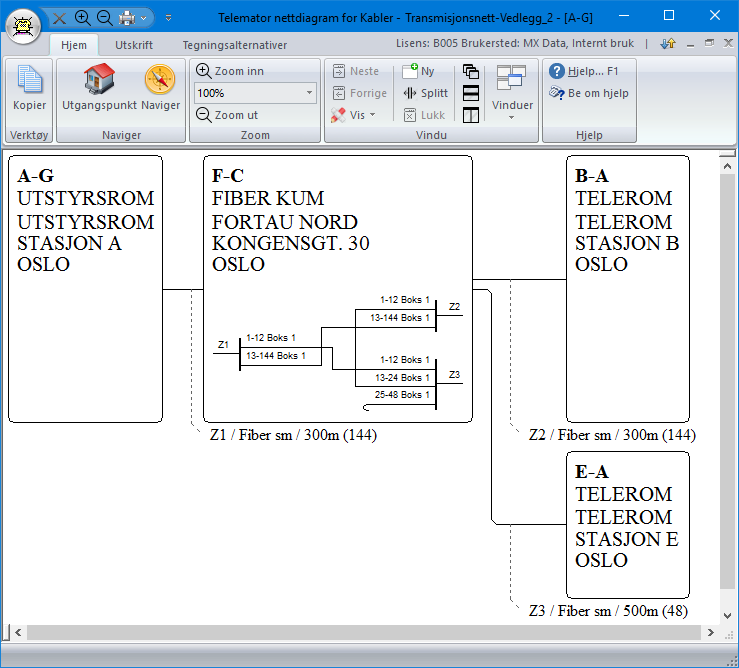
Dialogen viser skjematikk for fiberskjøt i punkt F-C.
Slik registrerer du fiberskjøten i eksemplet over:
1. Gå til Punktkartotek eller Punkt – Zoom fintermineringer.
2. Finn punktet som inneholder boksen med fiberskjøten du skal utføre.
3. Bruk
knappen “Skjøt ledere” eller høyreklikk i listen og velg Skjøt ledere… i
“høyreklikkmenyen”. Du kommer til dialogen “Skjøt ledere i punkt …”.
Tegnet  i første kolonnen betyr at
fibrene foreløpig ligger i tamp (uterminert). Se dialog under.
i første kolonnen betyr at
fibrene foreløpig ligger i tamp (uterminert). Se dialog under.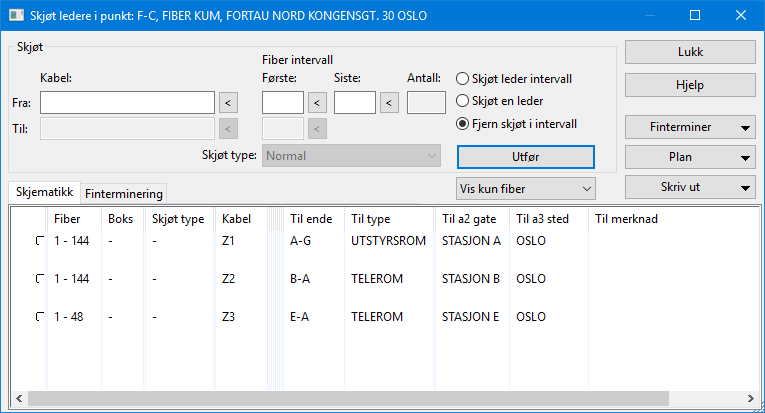
4. Tips: Du kan benytte høyremenyvalget Vis sammenhengende skjøt for å sjekke hvor langt en fiber er gjennomskjøtt.
5. Velg den første kabelen (Z1) du skal skjøte. Dette gjør du enklest ved å høyreklikke på den i listen og velge menyvalg: Velg ‘Fra-kabel’.
6. Fyll inn “Første” (her 1 – fylles inn automatisk) og “Siste” (her 12). Dette betyr av fiberintervall 1 til 12 skal skjøtes.
7. Velg den andre kabelen (Z3) som du skal skjøte mot. Dette gjør du enklest ved å høyreklikke på den i listen og velge menyvalg Velg ‘Til-kabel’
8. Fyll inn feltet “Første” med 1 (fylles normalt inn automatisk når du velger prosedyren i pkt. 7).
9. Velg skjøtetype “Normal” (det bestyr at det er en sveis eller skjøteklips som er benyttet)
10. Trykk på
knappen Utfør. Du kommer til dialogen “Skjøt leder
intervall”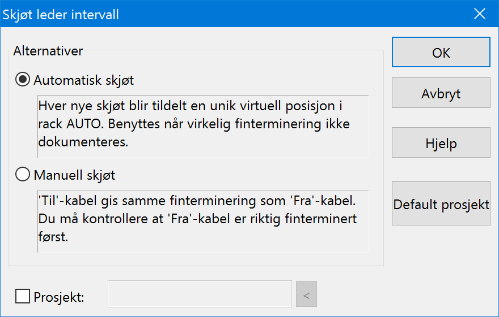
11. Velg
“Automatisk skjøt” og trykk på knappen OK. Skal du tildele skjøten
et prosjekt velger du også det før du trykker OK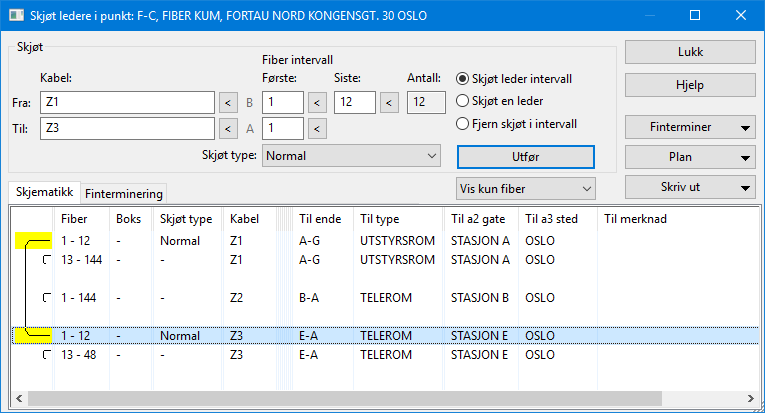
12. Gjenta pkt.
5-11 for henholdsvis kabel Z1, 13-144 mot Z2, 13-144 (Skjøtetype
“Gjennomgående”) og kabel Z2, 1-12 mot Z3, 13-24 (Skjøtetype “Normal”). Se
resultatet i dialogen under.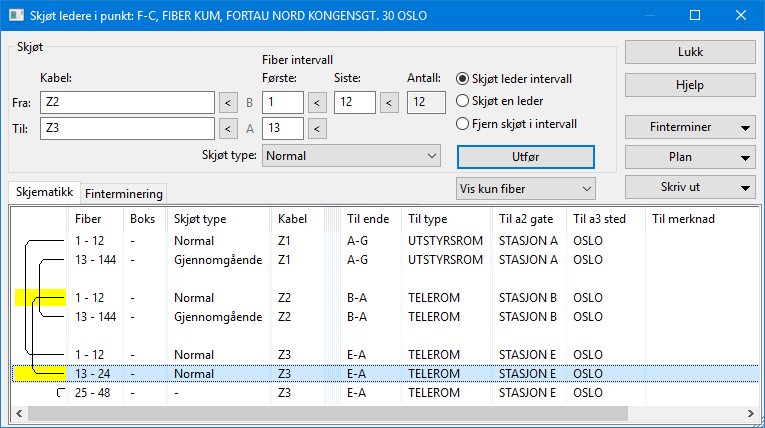
13. Hvis du vil
legge inn et boksnummer, kan du høyreklikke i listen og velge menyvalg «Rediger
skjøteboks». Da kommer du til dialogen «Rediger skjøteboks», her kan du
legge inn boksnummer og eventuelt type og trykke OK.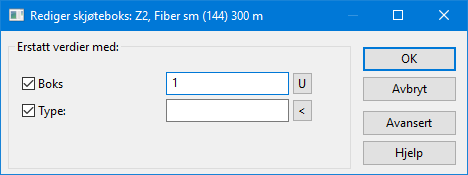
Hvis du ønsker å registrere hvilken boks, kassett og spor fibrene ligger i, kan du også gjøre det. Prinsippet er at de fibre som er plassert i samme boks, kassett og spor er skjøtt. Ønsker du bare å legge på boksnummer høyreklikker du i listen på aktuell kabel og velger menyvalg “Rediger skjøteboks”.
Slik gjør du det:
1. Trykk på arkfane “Finterminering”.
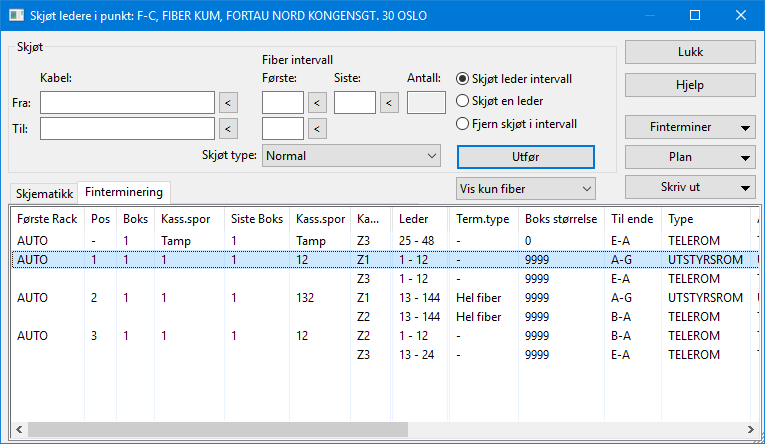
2. Du ser nå at Boks/Kassett/Spor har fått tildelt verdier automatisk. Teksten AUTO i Rack feltet betyr at det er skjøtt med det automatiske alternativet.
3. I eksemplet her kan vi se at fiber 1-12 i både kabel Z1 og Z3 ligger i posisjon 1 i kassett 1 til 12. Fiber 13-144 i både kabel Z1 og Z2 ligger i posisjon 2 kassett 1 til 132. Fiber 1-12 i kabel Z2 og fiber 13-24 i kabel Z3 legges i posisjon 3 kassett 1 til 12. Dette er dummy kassetter som automatikken har lagt inn for å få til en skjøt.
4. Du endrer dette ved å velge den første kabelen (Z1). Dette gjør du ved å høyreklikke på den i listen og velge menyvalg Finterminering. Du kommer til dialogen “Finterminering av kabel”.
5. Fjern teksten “AUTO” i feltet “Rack” og innholdet i feltet “Pos i rack” for å indikere at skjøten nå er overstyrt manuelt.
6.
Fyll inn feltene slik eksemplet i dialogen under viser. I dette
eksemplet ligger de gjennomgående fibrene uendret, men de kan legges i rør hvis
det er ønskelig. Se «Gjennomgående
fiber i en fiberskjøt».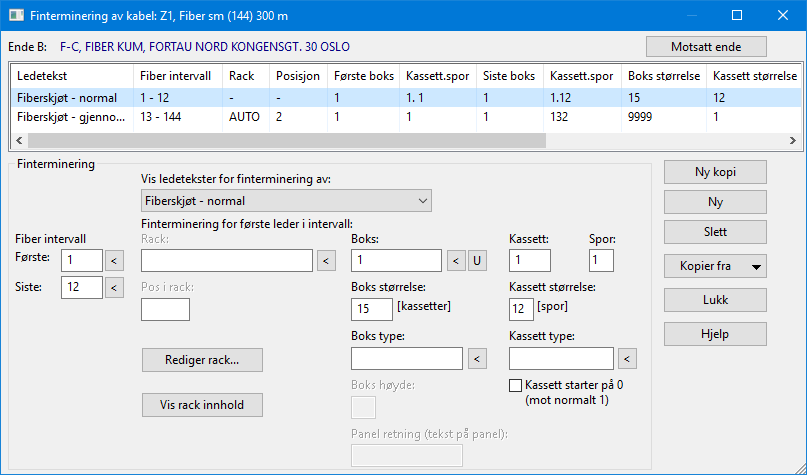
7. Når du trykker på knappen Lagre får du spørsmål om du vil kopiere fintermineringen over til den andre kabelen også. Svar Ja på det. (Den kopierer bare det intervallet du har endret).
8. Trykk på knappen Lukk.
9. Velg den andre kabelen (Z2). Dette gjør du ved å høyreklikke på den i listen og velge menyvalg Finterminer.
10. Fyll inn
feltene slik eksemplet i dialogen under viser. 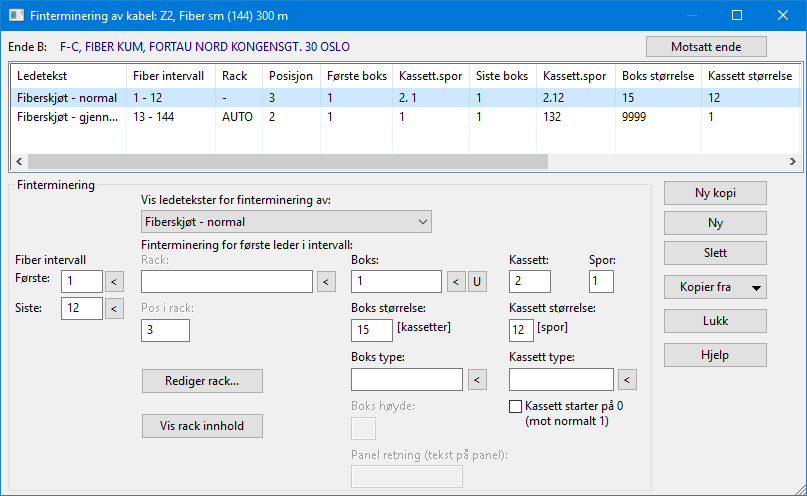
11. Når du trykker på knappen Lagre får du spørsmål om du vil kopiere fintermineringen over til den andre kabelen også. Svar Ja på det. (Den kopierer bare det intervallet du har endret).
12. Trykk på knappen Lukk.
13.
Kontroller skjøtingen i arkfanen “Finterminering”. Alle fiberintervall
som starter på samme Boks/Kassett/Spor er skjøtt sammen. Dvs. der er det 2
fiberintervall som starter på samme Boks/Kassett/Spor er de skjøtt sammen. Er
det en, tre eller flere intervall på samme Boks/Kassett/Spor, er skjøten
feil. (en fiber i “løse luften” er jo tamp og 3 fiber eller flere i samme
sveisen er jo umulig for fiberkabler).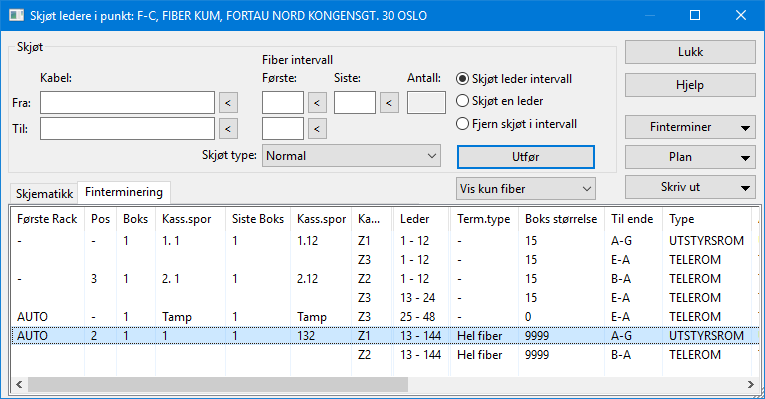
Dialogen viser fiberskjøten når sveisede
fibre i kabel Z1, Z2 og Z3 er lagt i kassett 1 og 2.
14. Hvis du vil legge de gjennomgående fibrene i boksen også, kan du også gjøre det. Se neste avsnitt.
I noen situasjoner skal man skjøte bare en eller to fibre om gangen. Dette kan være tilfelle når man skal skjøte til hver kunde i et aksesskap. Da kan du benytte alternativet «Skjøt en leder» eller «Skjøt to ledere» i dialogen for å skjøte fiber. Alternativet er vist i rød ramme i dialogen under. Da er det bare «Første fiber» på ‘Fra-kabel’ og ‘Til-kabel’ og du trenger å endre etter hver gang du har trykket knappen Utfør.
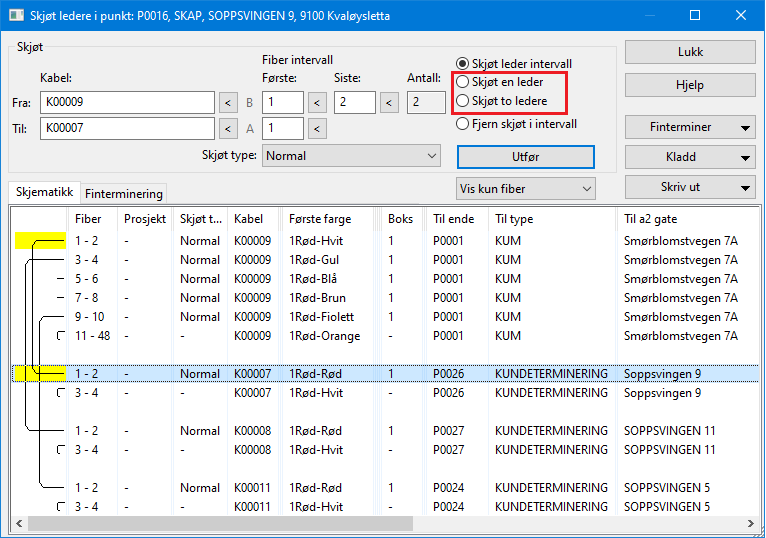
I noen situasjoner består skjøten av en hel kabel hvor man bare har tatt hull på ett fiberrør, mens resten av rørene går uberørt gjennom skjøten. I Telemator må dette registreres som 2 kabler med gjennomgående fibre for de som ikke er kuttet. I skjøtedialogen velger du skjøtetype ’Gjennomgående – (ikke kappet)’.
Hvis du skal registrere detaljer slik som rørnummer og rørstørrelse i kabelen, kan rørene med gjennomgående fibre få nummer fra 101 og oppover etter prinsippet KRR der K=et internt nummer på den fysiske gjennomgående kabelen i boksen og RR=rørnummer i kabelen. Se eksemplet under: (Rør 101 er rør 1, rør 102 er rør 2 osv. i den første gjennomgående kabelen i boksen)
Med denne nummereringen av rør ser man at alle som starter på 101 og oppover er for gjennomgående hele fibre. Rørstørrelse angis i antall fibre pr. rør.
Neste fysisk gjennomgående kabel innenfor samme boks tildeles fra og med rør 201 og så videre.
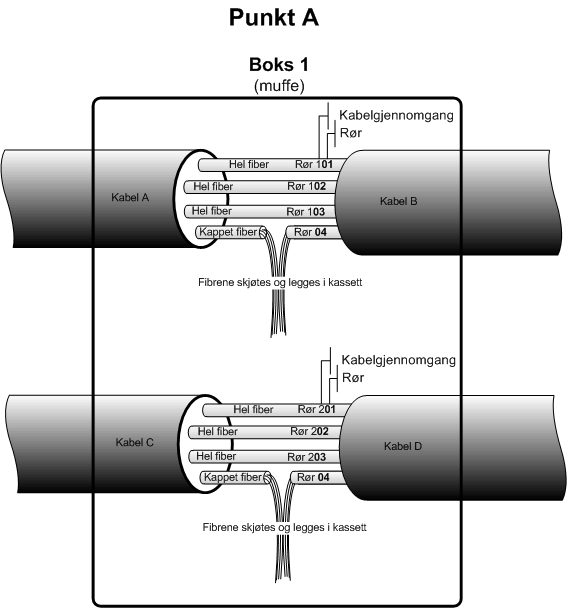
Ledetekst ’Fiberskjøt – Gjennomgående (ikke kappet): Benytt ledetekst “Fiberskjøt – gjennomgående (ikke kappet)”. Da vil du få hjelp med å få riktig nummer på hvert rør.
I eksemplet i forrige avsnitt hadde vi kappet rør 1. Fibrene i rør 2 til 12 går hele igjennom. Dette kan registreres på denne måten:
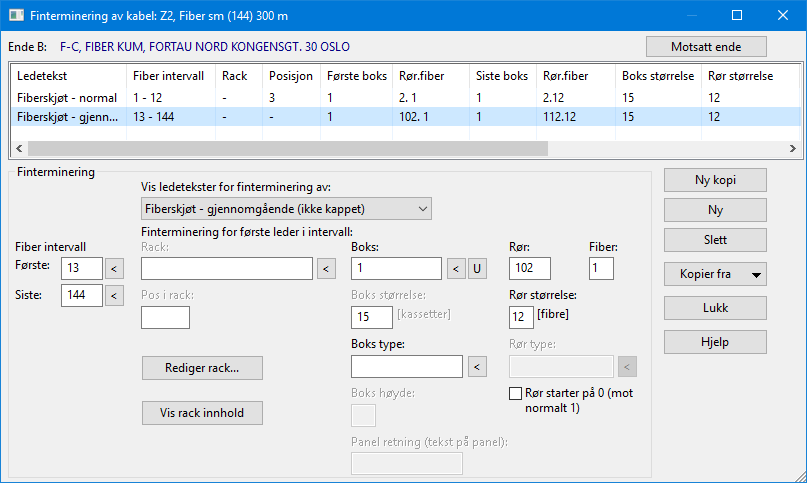
I dialogen over ligger fibrene 13-144 i rør 02 til rør 12 som er gjennomgående. Tallet 1 foran rørnummer indikerer at dette er kabelgjennomgang nummer 1 i denne boksen.
Tips ved skjøting av fiber i kassetter og spor: Hvis du ønsker å kopiere en hel eller en del av en finterminering fra en kabel til en annen, kan du benytte kopieringsmuligheten som finnes i dialogen “Skjøt leder intervall”. Dette er spesielt arbeidsbesparende der du har en glattskjøt (1:1 skjøt) eller der du skjøter fra en matekabel til mange små kabler (typisk kundekabler) og skal registrere boks/kassett/spor.
1. Du må stå i dialogen “Skjøt ledere i punkt” og gjerne i arkfanen “Skjematikk”.
2. Det forutsettes at ’Fra-kabel’ er ferdig finterminert med boks/kassett/spor.
3. Fyll inn feltene for ’Fra-kabel’ og ’Til- kabel’ samt første og siste fiber.
4. Trykk på knappen Utfør.
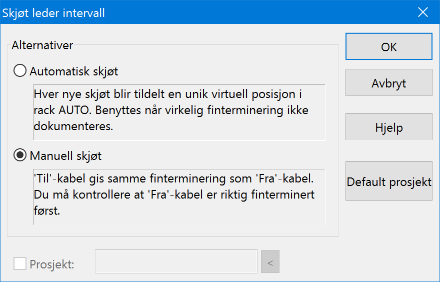
5. Velg alternativet “Manuell skjøt”.
6. Trykk på knappen OK
7. Boks, kassett og spor blir nå kopiert over til ’Til-kabel’.
8. Hvis du har flere ’Til-kabler’, gjentar du pkt. 3-6 for dem.
Hvis du kommer opp i situasjonen at du har skjøtt 3 fibre sammen (se dialog under), trenger du ikke å slette alt for dette intervallet og begynne på nytt. Det lureste er å opprette en «Planlagt skjøt» og jobbe der til du er fornøyd med skjøten, men hvis feilen allerede er gjort kan du benytte tipset under.
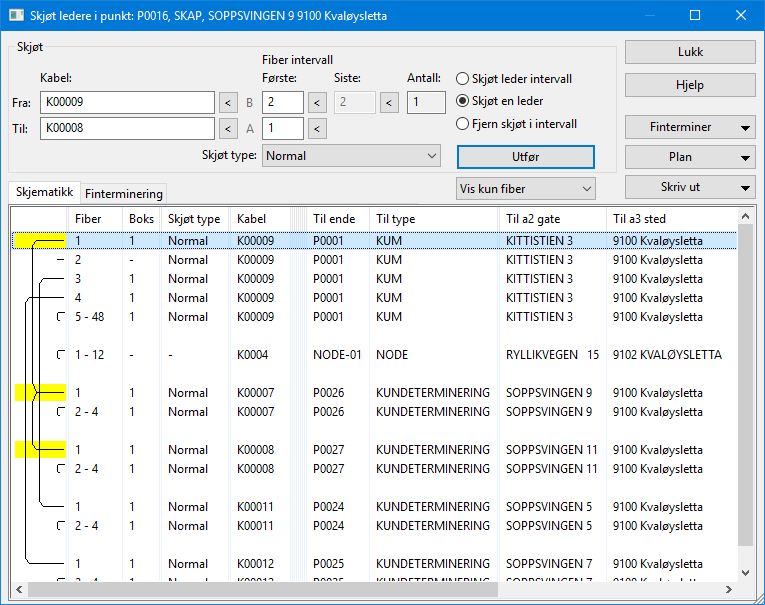
Slik gjør du det:
1. Høyreklikk på den fiberen som er feil skjøtt og velg “Fjern skjøt i intervall”.
2. I
dialogen “Fjern skjøt i intervall” er det viktig at du velger “Fjern valgt skjøt
delvis”.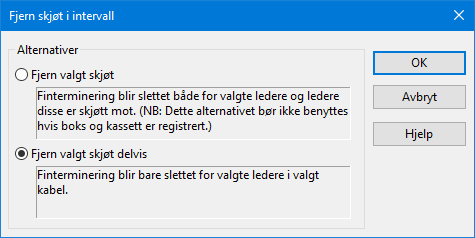
Hvis du derimot har skjøtt en av “småkablene” feil, er det bare å omskjøte den til det som er riktig, så retter feilen seg opp.
I noen kassetter kan man putte 2 fiberskjøter (4 ledere) i samme spor. Dette takler ikke Telemator uten videre. I en slik situasjon må du oppgi at kassetten har dobbelt så mange spor som i virkeligheten. Da blir første spor 1+2 og andre spor 3+4 osv. I tillegg må du la det fremgå i typefeltet at dette er den typen kassett.
Med denne funksjonen kan du skjøte eventuelle uterminerte fibre som en linje er rutet på. Med uterminert menes fibre som ikke har noen av feltene i fintermineringsdialogen utfylt (tamp).
Dette kan brukes i nett der man ikke forhåndsskjøter et gitt antall fibre, men skjøter igjennom linjer etter hvert som det er behov.
Det kan også benyttes i prosjekteringsfasen til å skjøte igjennom en “bunt” med fibre mellom f.eks. 2 noder i nettet. (Da oppretter du en linje med antall tråder lik fibre i “bunten” og ruter de mellom nodene. Deretter benytter du denne funksjonen.)
Slik gjør du det:
1. Opprett en linje med så mange tråder som du skal ha fibre gjennomskjøtt mellom 2 punkt.
2. Rut linjen mellom de 2 punktene (Enten med “Automatisert ruting” eller “Manuell ruting”).
3. Benytt menyvalg: Rediger – Kabel leder finterminering og skjøt – Automatisk skjøt av fibre i valgt linje med uferdig finterminering (tamp)
Du kan terminere en kabel i et punkt eller i et utstyr. Når en kabel er registrert og "grovterminert" i ende A og ende B i Kabelkartotek, kan den "fintermineres" i begge ender.
NB: Hvis du bare forholder deg til kabel-ID og par/ledere når du krysskobler, trenger du ikke finterminere kablene i endene.
Nedenfor finner du eksempel på betegnelser som feltene Rack/Posisjon i rack/Panel/Kontakt/Pinne kan benyttes til:
|
Rack |
Posisjon i rack |
Panel |
Kontakt |
Pinne |
|
Rack |
Posisjon |
ODF |
Konnektor |
Pinne |
|
|
|
Boks |
Kassett |
Spor |
|
|
|
Hylle |
|
|
|
Stativ |
Rad |
Plint |
Par |
Klemme |
|
Skap |
|
Posisjon |
Posisjon |
|
|
|
|
Blokk |
Kontakt |
Skrue |
|
|
|
Koblingslist |
Konnektor |
Klips |
|
|
|
List |
|
Loddetagg |
|
|
|
Modul |
|
Wrappepinne |
|
|
|
Rekkeklemme |
|
|
|
|
|
Sats |
|
|
Teksten “Rad” (i feltet ’Posisjon i rack’) brukes normalt bare i forbindelse med plinter og tilsvarende i “televerden”. I andre sammenhenger kan du la dette feltet stå tomt eller benytte det for å oppgi posisjon i rack (normalt høyde over gulv oppgitt i U eller cm).
Hvis du ikke finner felt som passer for din måte å gjøre det på, kan du velge ledeteksten “Fritekst”.
Global nummerering på panel og skjøtebokser: Hvis du ønsker å ha global nummerering på panel og skjøtebokser, kan du benytte knappen U (unik) bak feltet Panel/Boks for å lage unike IDer. Før du trykker på knappen skriver du et prefiks inn i feltet. Skal du for eksempel benytte nummereringssystemet SK0001-SK9999 på skjøteboksene, skriver du SK inn i feltet og trykker på knappen U. Funksjonen vil da foreslå første ledige nummer i denne serien.
I figuren under ser du hvordan et rack normalt deles opp. Rad deler normalt et rack opp fra venstre mot høyre. Plint (og tilsvarende, se tabell over) deler normalt et rack opp fra toppen og nedover.
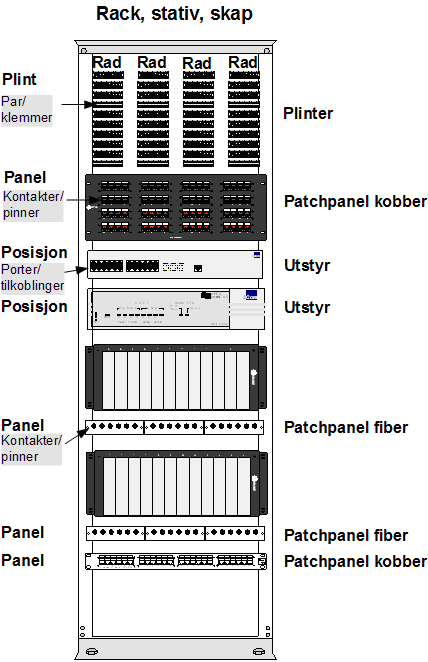
Slik finterminerer du en kabel i et punkt:
1. Du står normalt i Kabelkartotek eller Zoom Punkt.
2. Trykk
på knappen Rediger i den enden du skal finterminere eller velg
Finterminer. Du kan også dobbeltklikke i listen i den enden du skal
finterminere.
Står du i “Zoom punkt” kan du høyreklikke i listen og
velge Finterminer kabel. Hvis det er et punkt i den enden du skal
finterminere, vil du komme til dialogen “Finterminering av kabel”. Se Feltene
i dialogen Finterminering av kabel.
Med utstyr i enden, vil du
komme til skjermbildet "Utstyr – Zoom pinner". Se Finterminer
kabel i utstyr.
3. Normalt er en kabel terminert fortløpende. Da oppgir du finterminering for første leder eller fiber. Finterminering for resten av lederne (fibrene) fordeles automatisk av Telemator. Se mer under Feltene i dialogen Finterminering av kabel. Ønsker du å se hva som er ledig og opptatt i racket, kan du trykke på knappen Vis rack innhold.
4. Trykk på knappen Lagre.
5. Trykk på knappen Lukk.
Frittstående kontakt: Skal du finterminere i en frittstående kontakt eller et patchpanel, terminerer du gjerne leder for leder. Dette er fordi pinnene normalt ikke kommer etter hverandre. Da benytter du gjerne knappen Ny kopi og endrer pinnenummeret for hver gang. Du kan også benytte Mengdefinterminering for å terminere mange kabler iht. ønsket standard. Se Mengde finterminering av kabler....
Kopiere finterminering fra en annen kabel. Mal for finterminering: Ved å benytte knappen Kopier fra … kan du kopiere finterminering fra en annen kabel. Du kan benytte alle andre kabler som mal for den nye fintermineringen.
Flere deltermineringer på en kabel: Hvis kabelen er delt opp i flere deltermineringer må du registrere fintermineringen for første leder i hver delterminering. Da kan du benytte knappen Ny kopi for hver ny delterminering og endre til første leder i hver delterminering for hver gang.
Delterminering i panel og i skjøt bak panelet: Hvis du skal finterminere deler av en kabel i et panel og resten av kabelen i en skjøt bak panelet må du huske på å bytte ledetekst for henholdsvis patchpanel fiber og fiberskjøt på de respektive deltermineringene.
MERK: Er kabelen terminert par for par oppover på rad/plintene, må du finterminere par for par.
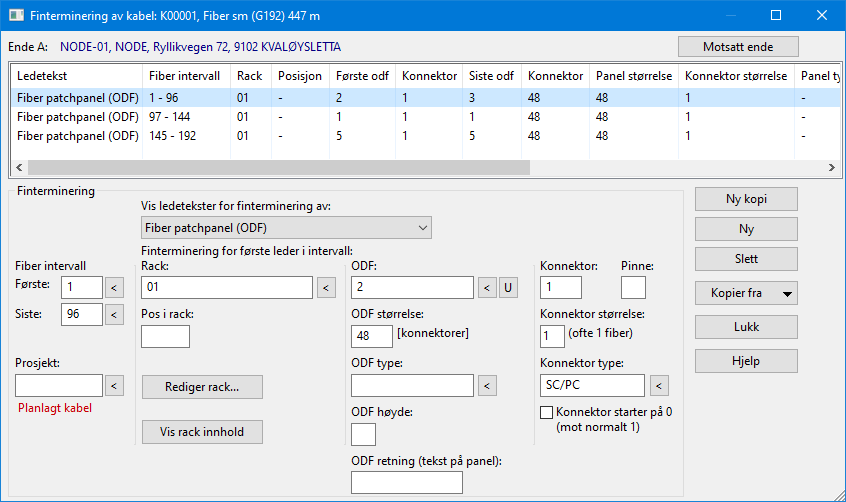
Dialogen for finterminering av kabel i et punkt
Det er forskjellige ledetekster å velge mellom når du skal finterminere en kabel i et punkt. Hvis du ønsker å endre ledetekstene på feltene, benytter du rullemenyen i feltet "Vis ledetekster for finterminering av:". Alternativene er:
|
Ledetekst for: |
Terminering |
Benyttes i forbindelse med |
|
Plint med par - vertikale rader |
Rack/rad/plint/par/klemme |
Fordeler ol. |
|
Plint med par |
Rack/rad/plint/par/klemme |
Fordeler ol. |
|
Plint med posisjoner - vertikale rader |
Rack/rad/plint/posisjon/klemme |
Fordeler med kabel som går til transmisjonsutstyr med en posisjon pr. kanal |
|
Plint med posisjoner |
Rack/rad/plint/posisjon/klemme |
Fordeler med kabel som går til transmisjonsutstyr med en posisjon pr. kanal |
|
Rekkeklemmer |
Plint/posisjon/klemme |
Rekkeklemmer |
|
Frittstående kontakt |
Kontakt/pinne |
Kabelkontakt og veggkontakt |
|
Patchpanel kobber |
Rack/posisjon i rack/panel/kontakt/pinne |
Patchpanel for kobberkabel |
|
Patchpanel fiber |
Rack/ posisjon i rack /ODF/konnektor |
Patchpanel for fiberkabel |
|
Fiberskjøt - normal |
Boks/Kassett/Spor |
Fiberskjøt hvor fibrene er sveiset eller klipset |
|
Fiberskjøt – gjennomgående (ikke kappet) |
Boks/rør/fiber |
Gjennomgående fibre i hele rør i fiberskjøt |
|
Fritekst |
Fritekst |
Der informasjonen om fintermineringen er mangelfull |
Benytt den ledeteksten som er mest hensiktsmessig.
Første og siste fiberintervall
I feltet "Leder eller fiber intervall: Første" oppgir du første leder eller fiber i det intervallet du skal finterminere og i feltet "Siste" oppgir du siste leder eller fiber i intervallet. Normalt blir det første og siste leder eller fiber i kabelen.
Har du delt kabelen opp i flere deler (kurser) og finterminerer delene på forskjellige steder i et punkt, oppgir du her første og siste leder i hver delterminering.
Prosjekt
I feltet «Prosjekt» kan du oppgi hvilket prosjekt fintermineringen gjelder. Det er nyttig der du skal gjøre en delterminering frem i tid. Da kan du legge det i planleggingsfasen ved å oppgi et prosjekt som ikke har fullførstdato innfyldt. Med en gang du fyller inn en fullførtdato på prosjektet går fintermineringen over til å være «i drift». Det vil si at den røde teksten «Planlagt» forsvinner.
Rack
Hvis kabelen er terminert i et telerom, utstyrsrom, site eller tilsvarende er det vanlig at plintene og patchpanelene som kablene er terminert i står i et rack, skap eller stativ. I dette feltet registrerer du nummeret på racket. Trykker du på knappen bak feltet, kan du velge blant eventuelle forhåndsdefinerte rack.
Hvis “Rack ID” ikke er registrert på forhånd vil du få et spørsmål om det skal opprettes når du lagrer. Du trenger ikke registrere detaljer om et rack, men hvis du ønsker å gjøre det kan du lese mer om det under Rediger rack i valgt punkt.
Når du finterminerer kabelen i en frittstående kontakt setter du normalt dette feltet åpent (blankt).
Feltet kan også benyttes for andre betegnelser. Eksempler:
|
Rack |
|
Skap |
|
Stativ |
|
Fält (svensk) |
Posisjon eller rad i rack
Dette feltet kan benyttes for forskjellige betegnelser. Eksempler:
|
Posisjon i rack |
|
Posisjon |
|
Rekke |
|
Modul |
|
Kolonne |
|
Felt |
|
Rad |
Du kan benytte både tall og bokstaver.
”Posisjon i rack” blir brukt der kabler er terminert i panel (ODF). Da kan du benytte dette feltet for å oppgi hvor i racket panelet er plassert. Det kan f.eks. være posisjon i U (unit) eller høyde (cm) over gulv.
Normalt nummererer man panelene. Da holder det å oppgi panelnummer i feltet “Panel” og da kan dette feltet stå tomt (blankt).
”Rad” blir normalt brukt som betegnelse på de vertikale "kolonnene" i et punkt der kabler er terminert på plinter.
Når du finterminerer kabelen i en frittstående kontakt setter du normalt dette feltet tomt (blankt).
Hvis laveste posisjon er øverst i racket, registreres posisjonen der overkant av ODF og utstyr befinner seg.
Hvis laveste posisjon er nederst i racket, registreres posisjonen der underkant av ODF og utstyr befinner seg.
Med andre ord: Hvis utstyret dekker flere posisjoner registrerer du posisjonen med lavest tall.
Panel, boks eller plint
”Panel” er i Telemator et samlebegrep på en rekke betegnelser for hva man kan finterminere en kabel på. Se listen under:
|
Panel |
|
ODF |
|
Plint |
|
Blokk |
|
Koblingslist |
|
Modul |
|
Rekkeklemme |
|
List |
|
Sats |
Med ledetekst for “patchpanel” eller “fiberskjøt” benyttes feltet til henholdsvis ODF eller boks.
Du kan benytte både tall og bokstaver.
Består punktet av flere ODF som står i et rack eller skap, kan du benytte ODFnummer. Første ODF kan f.eks. være 1, andre 2 osv.
NB! Åpne posisjoner i en rad som er avsatt for framtidige plinter eller panel telles vanligvis som om plinter eller panel skulle være der.
Kontakt, konnektor, kassett, par eller posisjon
Terminerer du i et patchpanel (ODF), oppgir du nummeret på første kontakt på kabelen.
Hvis kabelen ikke er terminert fortløpende på alle pinnene i kontaktene (RJ45) må du terminere hver leder pinne for pinne. Dette gjør du ved å benytte knappen Ny kopi for hver leder og deretter knappen Lagre når du har lagt inn riktig pinnenummer.
En raskere måte å gjøre dette på er å benytte “Mengde finterminering”. Se Mengde finterminering av kabler... og Mengde kopier finterminering til mange kabler.
Par er bl.a. betegnelsen på oppdelingen av en plint. De 2 klemmene for hvert par er ofte merket med a og b.
Dette feltet kan også benyttes til andre betegnelser. Eksempler:
|
Kontakt |
|
Konnektor |
|
Kassett |
|
Rør (i kabel) |
|
Par |
|
Posisjon |
Klemme, pinne eller spor
Når du terminerer i en kontakt, benyttes dette feltet til å angi nummeret på en pinne. Du kan ha opptil 99 pinner i en kontakt.
Hvis det er en vanlig plint oppgir du normalt klemme a.
Hvis paret i kabelen er snudd (byttet om), kan du oppgi klemme b for leder a. Da må du også registrere at leder b skal gå til klemme a. (Benytt knappen Ny kopi).
Dette feltet benyttes også for andre betegnelser. I tabellen under ser du eksempler på dette.
|
Klemme |
|
Pinne |
|
Skrue |
|
Klips |
|
Loddetagg |
|
Spor |
Panel, boks eller plint-type
I dette feltet kan du registrere hvilken type panel/ODF-, boks- eller plinttype det er snakk om.
Hvis ønsket type er registrert i "Standarder og materiell"
kan du benytte knappen  for å
velge.
for å
velge.
Panel-, boks eller plintstørrelse
I dette feltet registreres størrelsen på panel/ODF, bokser og plinter. Det kan bl.a. være antall kontakter pr. panel, antall spor pr. kassett eller antall par eller posisjoner pr. plint.
Er kabelen oppdelt i flere deltermineringer (kurser) kan panelene, boksene eller plintene ha forskjellig størrelse i hver delterminering.
Kontakt- eller kassett type
I dette feltet kan du registrere kontakttype. Hvis det er en skjøteboks kan du også registrere kassettype, men det gir seg ofte ut fra hvilken skjøteboks du benytter og da er det unødvendig å fylle inn dette feltet.
Hvis ønsket type er registrert i "Standarder og materiell"
kan du benytte knappen  for å
velge.
for å
velge.
Par-, kontakt- eller kassettstørrelse
Hvis du finterminerer på en kontakt oppgir du antall pinner i kontakten og hvis du legger fibrene i spor i kassetter oppgir du hvor mange spor kassettene har.
Hvis du finterminerer på en plint oppgir du hvor mange klemmer hvert par består av. For vanlige plinter med parvis terminering settes denne lik 2. Klemmene får da nummer 1a, 1b, 2a, 2b, 3a, 3b osv. En 10 pars plint består dermed av 20 klemmer.
Ved finterminering på posisjon på en plint må du oppgi hvor stor en posisjon skal være. Dvs. hvor mange klemmer det skal være pr. posisjon. Setter du 4 klemmer pr. posisjon får klemmene nummer 1a, 1b, 1c, 1d, 2a, 2b, 2c, 2d, 3a, 3b, 3c, 3d osv. Du kan ha opptil 26 (a-z) klemmer pr. posisjon.
Hvis du deler en 100 pars blokk (plint) opp i 20 posisjoner får du 10 klemmer (5 par) pr. posisjon. Dvs. at du har plass til en kanal/port på et utstyr med opptil 10 pinner (abcdefghij) på hver posisjon.
Panel høyde
I dette feltet kan du oppgi hvor høyt panelet er. For å kunne oppgi panelhøyde må racket være definert på forhånd. Se Rediger rack i valgt punkt. Høyde oppgis i den enhet som racket er definert med (U eller cm).
Panel retning
Dette feltet kan benyttes til å angi hvor panelet/ODF’en går mot.
Normalt holder det å se hva som er i andre enden av kabelen og da er det nok å se på adressen til punktet som er terminert i andre enden. Skal du se hvor langt hver fiber går, kan du stå i Zoom Punkt og krysse av for ‘Vis stopp-ende for skjøt’. Men, ønsker du å se lengere enn det, kan du altså benytte dette feltet for å angi hvilket sted eller område som ligger bortenfor «skjøt stopp ende».
Kolonne for ‘panel retning’ vises bl.a. i Punktkartotek, Zoom Punkt og Zoom Kabel.
Endre alle forekomster som er lik valgt delterminering
Når du for eksempel har mange deltermineringer på samme
rack og du endrer rack på en av dem får du spørsmålet i dialogen under.
En
delterminering tilsvarer en rad i listen i dialogen for finterminering av
kabel.
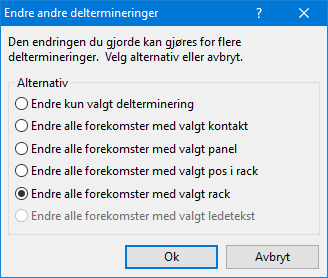
I "Utstyr – Zoom pinner" kan du terminere hver leder i kabler mot hver sin pinne på portene i utstyr.
Der det er lagt opp faste kabler mellom utstyr og punkt anbefales det at du registrerer kablene (utstyrskablene). Da oppnår du:
1. Oversikt over krysskoblingene i det punktet som utstyret er plassert (bygningsfordeler, telerom ol.)
2. En dokumentasjon på hvordan kabelnettet ditt er i virkeligheten - som er iht. Nasjonal Kommunikasjons Myndighet (NKOM)s normer.
I f.eks. en telefonsentral kan det være mange små kabler fra område eller bygningsfordeler og inn til portene på sentralen. For å forenkle registreringen kan du slå disse sammen til en utstyrskabel, men det anbefales at du registrerer kablene slik de er i virkeligheten.
Du kommer automatisk til "Utstyr – Zoom pinner" når du trykker på knappen Rediger og velger Finterminering i den enden av kabelen som er grovterminert i et utstyr.
Tips: Det anbefales at du registrerer utstyr i ende B på kabler.
Selv om du bare har en dialog med et sett ledetekster, kan du benytte de forskjellige feltene til det som er mest hensiktsmessig for deg.
Nedenfor ser du noen eksempler på hva du kan benytte de forskjellige feltene til:
|
Kort |
Port |
Kanal |
Pinne |
|
Mux |
Inngang |
Port/kanal |
Skrue |
|
LTG (Line Termination Group i Digimat 2000 telefonsentral) |
Utgang |
Tidsluke(r)
|
Klips |
|
Modul |
|
Bits |
Klemme |
|
|
|
|
Loddetagg |
|
|
|
|
Tilkobling |
Slik finterminerer du en kabel i et utstyr:
1. Velg eller opprett kabelen du skal terminere i utstyret. Dette gjør du i Kabelkartotek.
2. Trykk på knappen Finterm i den enden av kabelen som du har utstyret (normalt ende B). Du kommer til "Utstyr – Zoom pinner".
3. Sett fokus på den første pinneen du skal terminere på og trykk på knappen Finterminer kabel i utstyr. Du kommer til dialogen "Finterminering av kabel på pinne i utstyr".
4. I
feltet "Pinne/signal" taster du enten inn pinnesnummer og/eller
signaltype. Klikk på  knappen hvis du vil velge signal
fra en forhåndsdefinert liste.
knappen hvis du vil velge signal
fra en forhåndsdefinert liste.
5. I
feltet "Kabel" skriver du IDen på den kabelen du skal finterminere. Klikk
på  knappen hvis du vil velge fra en
liste over de kablene du har "grovterminert" i Kabelkartotek.
knappen hvis du vil velge fra en
liste over de kablene du har "grovterminert" i Kabelkartotek.
6. I feltet "Leder" skriver du nummer på den lederen du ønsker å terminere.
7. Trykk på knappen Lagre.
Repetere terminering n ganger: Ønsker du å repetere fintermineringen et gitt antall ganger oppgir du antallet i feltet Antall ledere som skal fintermineres. Trykk deretter på Lagre knappen.
Kopier forrige terminering: Ønsker du å kopiere forrige terminering, trykker du på knappen Kopier forrige pinne.
Terminer resten av kabelen: Ønsker du og finterminere hele kabelen fortløpende, trykker du på knappen Finterminer resten av kabelen.
Terminer alle kablene fortløpende: Ønsker du og finterminere alle kablene du har "grovterminert" i valgt utstyr fortløpende, trykker du på knappen Finterminer alle kabler. Kablene fintermineres da fortløpende på stigende ID og ledernummer.
Slett termineringen av en kabel: Ønsker du å slette en finterminering for en hel kabel, trykker du på knappen Slett finterminering av hele kabelen.
Kopier signalene fra en annen port: Ønsker du å
kopiere alle signalene fra en annen port, trykker du på knappen Kopier alle
pinner/signal fra en annen port.
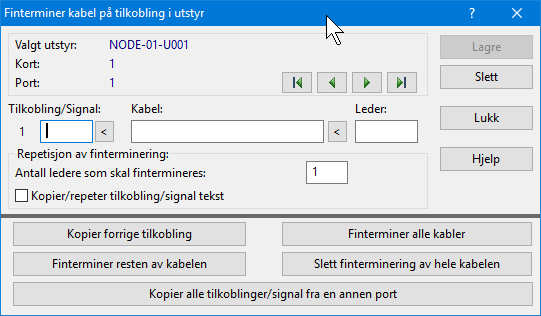
Dialogen for "Finterminer kabel på pinne i utstyr".
Dette er den fysiske pinneen for kabelen på selve utstyret. Det kan være en skrue, klips, tagg, pinne, klemme ol.
Her kan du legge inn nummeret på den fysiske pinneen og en forkortelse av selve navnet på det signalet som går inn/ut på den valgte pinneen. Normalt registrerer man bare signalet.
Med knappen  kan
du hente tekst fra Standarder og materiell.
kan
du hente tekst fra Standarder og materiell.
Hvis du skal ha forskjellig signal på de forskjellige pinnene på en port må du registrere disse manuelt, pinne for pinne.
Er porten lik forrige port, kan du benytte deg av knappen Kopier alle pinner/signal fra en annen port.
Kabel
Her oppgir du IDen på kabelen som skal termineres på denne
pinneen. Du kan trykke på knappen  bak feltet for å velge blant alle
kablene som har en ende i utstyret.
bak feltet for å velge blant alle
kablene som har en ende i utstyret.
Leder
Her oppgir du lederen i valgt kabel som skal fintermineres på sin pinne på porten. Husk også å ta med grenbetegnelsen a eller b hvis det er en parkabel.
1. Gå til Utstyr – Zoom pinner.
2. Trykk på knappen Finterminer kabel i utstyr (eller funksjonstast <F7> eller velg Kabelleder finterminering og skjøt – Finterminer kabel i valgt ende i Rediger menyen).
3. Trykk på knappen Slett finterminering av hele kabelen.
Mengde finterminering benyttes når du skal “finterminere” mange kabler i et punkt eller når en stor kabel skal termineres på kontakter i et patchpanel (ODF). Det kan f.eks. være aktuelt når du har opprettet mange kabler manuelt vha. Ny kopi eller når du ønsker å forandre fintermineringen i en hel fordeler.
Slik mengdefinterminerer du:
1. Du må stå i Punktkartotek eller Punkt – Zoom finterminering.
2. Velg Kabelleder finterminer og skjøt – Mengde finterminering av kabler... i Rediger menyen.
3. Du kommer til dialogen “Mengde finterminering av kabel”.
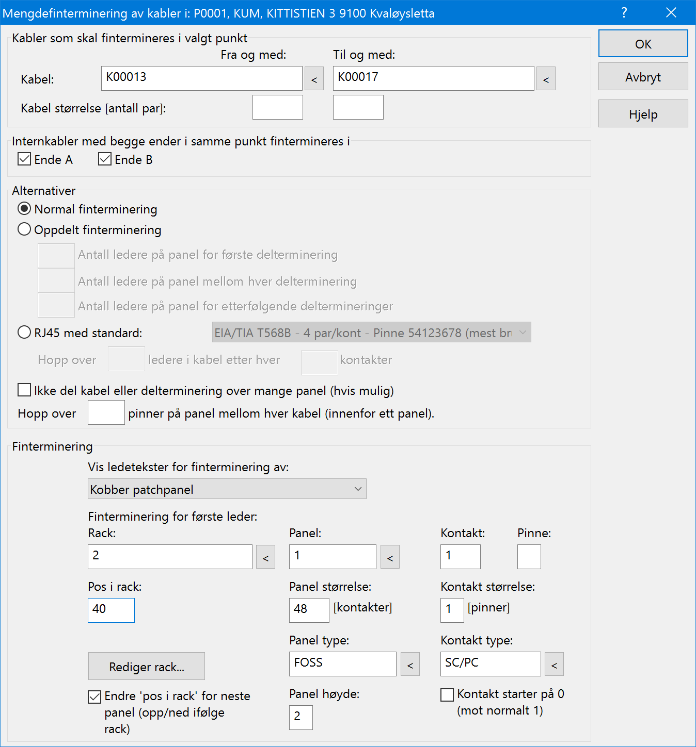
Dialogen for
mengde finterminering av kabler.
4. I feltet “Kabel” legger du inn intervallet “Fra og med” og “Til og med” kabel som skal fintermineres.
5. I feltet “Kabelstørrelse” kan du oppgi at du bare vil finterminere kabler med mellom “Fra og med” og “Til og med” antall par. Dette feltet kan du hoppe over hvis du skal finterminere alle kablene du valgte i forrige punkt.
6. I rammen “Internkabler med begge ender i samme punkt fintermineres i” kan du bestemme hvilken ende av en internkabel som skal fintermineres. En internkabel er en kabel som har begge ender i samme punkt. Når det ikke er en internkabel lar du begge alternativene være avkrysset.
7. I rammen “Alternativer” velger du hvordan du ønsker at fintermineringen skal gjennomføres:
1. Normal finterminering: Kablene termineres fortløpende fra utgangspunktet.
2. Oppdelt finterminering: Kablene deles opp og fintermineres med valgt antall par pr. delterminering.
o Antall par på plint for første delterminering.
o Antall par på plint mellom hver delterminering.
o Antall par på plint for etterfølgende delterminering.
3. RJ45 med standard: Kablene termineres på RJ45 kontakt etter valgt EIA/TIA standard.
o Du kan velge å hoppe over ønsket antall ledere etter så mange kontakter du ønsker.
•Ikke del kabel eller delterminering over mange plinter: Eksempel: 3 stk. 4 pars kabler skal fintermineres på 10 pars plinter. Kabel 1 dekker par 1-4 på første plint, kabel 2 dekker par 5-8 på første plint og kabel 3 dekker par 1-4 på andre plint. 9-10 på første plint hoppes med andre ord over når dette valget er avmerket. Skal du holde normen for CAT 5 er det ikke mulig å dele kabel over flere plinter, maks avmantling er bare 45mm.
•Hopp over n par mellom hver kabel eller delterminering (innenfor en plint): Eksempel: 3 stk. 4pars kabler skal termineres på 10 pars plinter. Kabel 1 dekker par 1-4 på første plint, kabel 2 dekker par 7-10 på første plint og kabel 3 dekker par 1-4 på andre plint. 5-6 på første plint hoppes med andre ord over når dette valget er avmerket.
8. I rammen “Vis ledetekst for finterminering av” velger du type finterminering avhengig om du skal terminere på plint, patchpanel osv. Se mer under Finterminer kabel i punkt.
9. I
rammen “Finterminering” oppgir du hvor første leder/fiber på første kabel i
valgt intervall skal fintermineres.
Alternativet «Endre ‘Pos i rack’
for neste panel» gjør at posisjonsnummer minker når panelnummer øker nedover i
racket (når høyeste posisjon i racket er øverst). NB: Dette gjelder bare
for patchpanel, ikke for plinter. Se mer under Finterminer
kabel i punkt.
10. Trykk på knappen OK.
Dette menyvalget kan f.eks. benyttes hvis du skal finterminere mange veggkontakter på pinnebasis.
Slik gjør du det:
1. Du må stå i Kabelkartotek.
2. Velg meny: Rediger > Kabelleder finterminering og skjøt > Mengde kopier finterminering til mange kabler.
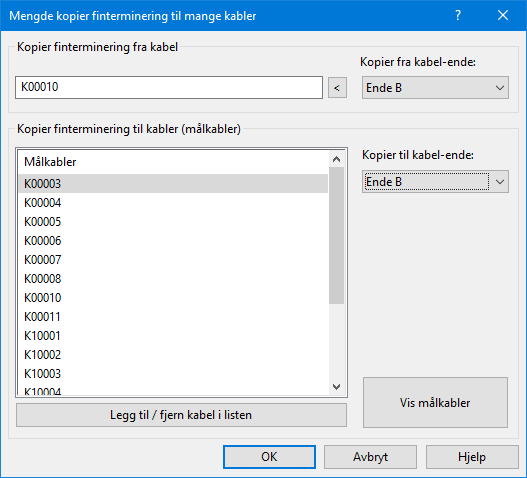
3. Rammen “Kopier finterminering fra:” Her skriver du kabel og hvilken ende på kabelen du skal hente fintermineringen fra.
4. Rammen “Kopier finterminering til (mål): Her skriver du første og siste kabel i det intervallet du skal kopiere fintermineringen til. Du kan kombinere med eller bare velge ut de kablene som inneholder et gitt mønster i kabel ID vha. feltet “Inneholder”. Du må også oppgi hvilken ende av kablene som skal fintermineres.
5. Rammen “Tilleggsfilter for målkabler”: Her kan du legge inn tilleggskriterier for hvilke kabler som skal velges ut i det intervallet du har oppgitt i rammen over.
6. Trykk på knappen Vis målkabler slik at du får sjekket hvilke kabler som virkelig blir valgt ut.
7. Trykk på knappen OK.
Arkfanen tall
Hvis du finner ut at du skal sette inn en ny rad mellom eksisterende rader i et punkt, kan du benytte funksjonen Flytt finterminering for å lage mellomrom for den nye raden (horisontal plass). Dette kan også gjøres for panel eller plint (vertikal plass). Det samme kan du gjøre hvis du skal lage mellomrom for å sette inn et nytt panel (eller plint) mellom 2 eksisterende panel (plinter).
Merk at denne måten kan bare benyttes der feltene inneholder tall. Hvis feltene har bokstaver i seg (alfanumerisk), må du benytte metoden beskrevet under «Arkfanen Bokstaver».
Slik gjør du det:
1. Du må stå i kartoteket Punkt – Zoom finterminering.
2. Velg punktet du skal lage mellomrom i fintermineringen for.
3. Velg Kabelleder finterminering og skjøt – Flytt finterminering… i Rediger menyen.
4. Du kommer til dialogen "Flytt finterminering i valgt punkt".
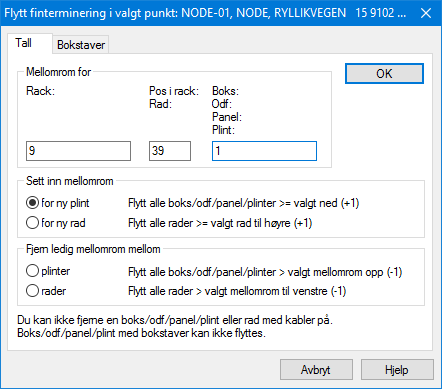
5. Skriv inn hvilket panel (plint) eller rad du skal lage mellomrom for. Oppgi også hvilket rack den står i.
6. Vha. alternativknappene velger du om du skal sette inn mellomrom for ny plint (panel) eller rad eller fjerne mellomrom mellom plinter eller rader.
7. Trykk på knappen OK.
8. Ved å bla i listen i kartoteket Punkt – Zoom finterminering vil du nå kunne se at den raden eller plinten du laget mellomrommet for ikke benyttes lenger. Raden eller plinten kan med andre ord benyttes til nye kabler.
MERK: Rader og panel/plinter som inneholder bokstaver kan ikke flyttes på denne måten. Det må gjøres manuelt, kabel for kabel.
Arkfanen Bokstaver
Med denne arkfanen kan du flytte en boks, panel (ODF) eller plint som inneholder bokstaver og skilletegn.
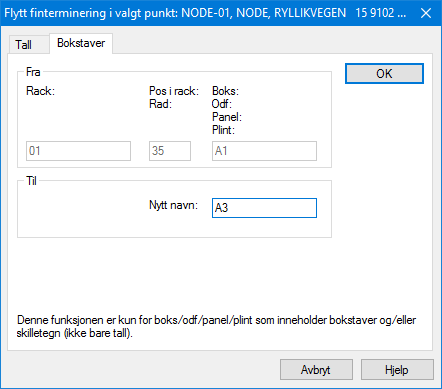
Slik gjør du det:
Gå til Zoom punkt og finn punktet du skal flytte en boks, panel (ODF) eller plint i
Høyreklikk på aktuell boks, panel (ODF) eller plint
Velg menyvalg: Flytt finterminering
Velg arkfanen Bokstaver
I feltet «Nytt navn» skriver du det nye navnet på boksen, panelet (ODF) eller plinten
Trykk på knappen OK
Med dette menyvalget kan du opprette lasker (strapper) på plinter og tilsvarende. Du finner menyvalget i Zoom Punkt.
Lasker benyttes i situasjoner der du skal koble sammen flere klemmer på en plint.
Slik gjør du det:
1. Stå i Zoom Punkt
2. Finn det punktet du skal lage lasker i
3. Skroll til du finner den plinten du skal lage lasker på
4. Høyreklikk på den fintermineringen du ønsker å ha som utgangspunkt for første lasken og velg menyvalg “Opprett lasker”
5. Da kommer du til en dialog som ser slik ut:
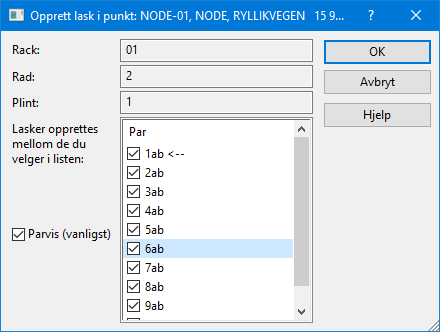
6. Her kan du krysse av for hvilke klemmer som skal ha lasker. Lasker opprettes mellom de du velger i listen. Skal du velge alle, kan du høyreklikke i listen og velge “Velg alle”.
7. Trykk på knappen OK.
Lasker er en type kabel og “legger seg inn” i Kabelkartotek. Dette er “internkabler” som er grovterminert i begge ender i det punktet du står i. I tillegg er de (normalt) finterminert i begge ender med ett klemmepar i ene enden og neste klemmepar i andre enden (ofte fortløpende nedover på plinten).
Laskene får navnet JUMPER-XXXXX der x-ene utgjør et stigende løpenummer. Systemet holder selv orden på ledig løpenummer. Dette er gjort for at man skal slippe å tenke på navnsetting av lasker, i motsatt fall ville det bli en unødig ekstra oppgave å holde styr på.
Hvis du har terminert plintene på rekkeklemmer (enkeltklemmer i motsetning til klemmepar), kan du benytte lasker som består av en enkelt leder. Da tar du vekk krysset for alternativet “Parvis”.
Når du ruter linjer på plinter som er “lasket” vil du få opp en dialog som viser alle laskene og et spørsmål om du vil rute på valgt leder (her lask) eller alle. I de fleste tilfeller velger du og rute på alle laskene (se som er sammenkoblet). Vil du vise hvordan krysstrådene går i virkeligheten benytter du feltet Patch-nr. Se mer om Rediger patch-nr.
Slett lask
Hvis du skal slette en eller flere lasker kan du benytte dette menyvalget. (Du kan også benytte “Slett kabel” i Kabelkartotek, men da vil du ha mindre oversikt).
Slik gjør du det:
1. Stå i Zoom Punkt
2. Finn det punktet du skal slette lasker i
3. Skroll til du finner den plinten du skal slette lasker på
4. Sett fokus på første lasken du skal slette
5. Høyreklikk og velg menyvalg “Slett lasker”
6. Da kommer du til en dialog som ser slik ut:
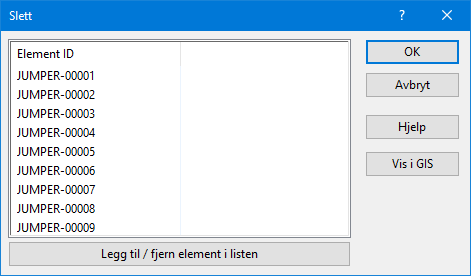
7. Hvis det er flere lasker du skal slette kan du høyreklikke i listen og velge «Legg til med filter. Se mer om det under «Høyreklikkmenyen i listen».
8. Trykk på knappen OK.
Feil på par, fiber eller ledere registreres i kartoteket Kabel – Zoom leder. Det er viktig at alle ledere med feil i en kabel blir merket. Dette vil spare deg og din driftsorganisasjon for mye tid og ergrelser i framtiden. Automatisert ruting benytter ikke feilmerkede ledere. Ved Manuell ruting vil du se de lederne som er feilmerket og selv bestemme om du vil bruke dem eller ikke.
Alle ledere i en kabel får samme eier når man registrerer eier på kabelen i Kabelkartotek.
Høyremenyvalget Leder eier/disponent i Zoom Kabel (avansert modus) benytter du hvis du skal merke at noen av parene i en kabel eies av et annet firma (f.eks. en annen operatør). Det kalles gjerne «Fiber swap», dvs. man bytter fibre i sin egen kabel mot fibre i den andres kabler. Dette blir som regel ikke oppgjort med penger, men med bytte av fibre likt mot likt.
Slik gjør du det:
1. Gå til kartoteket Kabel – Zoom ledere.
2. Finn kabelen du skal merke leder/fiber/par i.
3. Sett fokus på den leder/fiber/par du skal merke eier på.
4.
Trykk på høyre museknapp og velg Rediger
eier/disponent eller velg Kabelleder finterminering og skjøt - Leder eier/disponent i Rediger
menyen.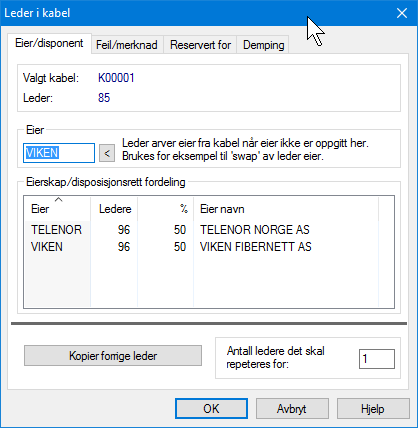
5. I feltet “Eier/disponent” fyller du inn eierkoden. Hvis du ikke har definert denne koden i “Eier”, trykker du på knappen bak feltet og definerer opp en ny eier. Se mer under Eier.
6. I feltet “Antall ledere det skal repeteres for“ oppgir du hvor mange fortløpende ledere/fibre som skal få samme eierkode.
7. Trykk på knappen OK.
8. I listen nederst i dialogen ser du hvor mange ledere og prosent hver eier disponerer i valgt kabel.
9. I menyvalg: Fil > Database vedlikehold > Konfigurer nettområde > Arkfanen: Eier, kan du predefinere hvilken eier som skal komme frem i eier-feltene i kartotekene når du trykker på knappen "Ny".
10. Krysser du av for alternativet «Skråstrek skiller EIER/DISPONENT, vil bare tekst etter skråstreken bli brukt ved sammenligning av eier i ruting og utskrifter.
11. Det er 3 steder hvor avkryssingen gjør en forskjell:
12. Manuell ruting: Når man får en advarsel ved forskjellig eier på linje og leder
13. Automatisert ruting: Når man benytter knappen Foreslå ledere (Funksjonen kan slås av i rammen «Reduser krav» og alternativet «Ledere med annen eier kan benyttes»)
14. Utskrift > Kabel > Alle > Leder/linje eier konflikter. Nederst i utskriften vil du se en seksjon som heter «Leie av ledere fra andre». Den sammenligner linje-eier med fiber-eier på alle fibre som har ruting og viser hvor mange fibre det gjelder og hvor mange meter det er snakk om for hvert alternativ.
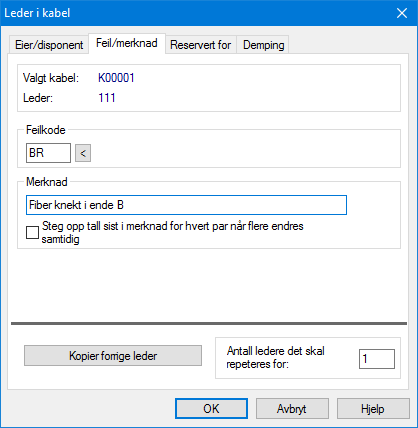
Dette er dialogen som benyttes for å legge feil eller merknad på ledere.
Feilkode
Her oppgir du en feilkode på 2 bokstaver. Dette kan f.eks. være kortslutning (KS), brudd (BR), jordingsfeil (JF) eller støy (ST).
Med knappen  kan
du hente tekst fra Standarder og materiell.
kan
du hente tekst fra Standarder og materiell.
Merknad-
Her kan du gi en nærmere forklaring. F.eks. kabelbrudd. Du kan også bruke feltet til annen merknad for aktuell leder.
Hvis du har tall sist i en merknad som du ønsker at skal steges opp for hvert par, kan du krysse av for “Steg opp tall sist i merknad for hvert par”.
Slik gjør du det:
1. Klikk på den lederen/fiberen du vil feilmerke og trykk på knappen Rediger merknad/feilkode. Du finner også et slikt valg ved å høyreklikke på aktuell leder/fiber.
2. Gå til
feltet Feil og skriv feiltype. Trykk på knappen  hvis du vil velge fra en standard
liste.
hvis du vil velge fra en standard
liste.
3. Gå til feltet Merknad og skriv mer om feilen hvis det er ønskelig.
4. I feltet ’Antall ledere feilen skal repeteres for’ oppgir du ønsket antall.
5. Trykk på knappen Lagre.
Hvis du ønsker å kopiere feilen eller merknaden som er registrert på lederen over den du skal registrere feil på, kan du benytte knappen Kopier forrige leder.
Endre/slett feil på ledere
Ved endring eller sletting av en feil på en leder kan du følge samme prosedyre som når du registrerer en feil. Se Registrer feil på ledere. Den eneste forskjellen er at du enten overskriver det som er registrert fra før eller sletter det ved å trykke på knappen Slett.
MERK: Registrering av feil på ledere vil ikke innvirke på feil status i skjermbildet "STATUS I DAG".
Under arkfanen “Reservert for” i Zoom kabel kan du registrere at fibrene er reservert for en bestemt linjetype. Det kan for eksempel være nyttig der de første fibrene i kablene er avsatt til utleie av mørk fiber.
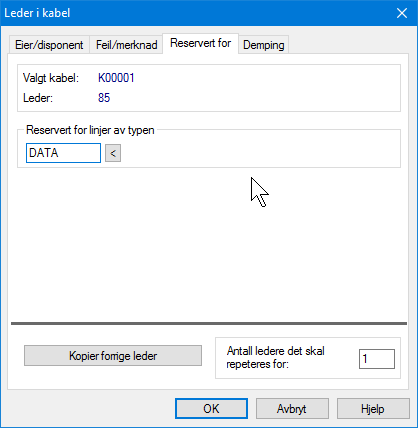
Under arkfanen “Demping” i Zoom kabel kan du registrere dempingen på hver fiber (leder) i en kabel. Du kan benytte bølgelengdene 1310, 1550 og 1625 nm. Se også Målte nivå for en linje.
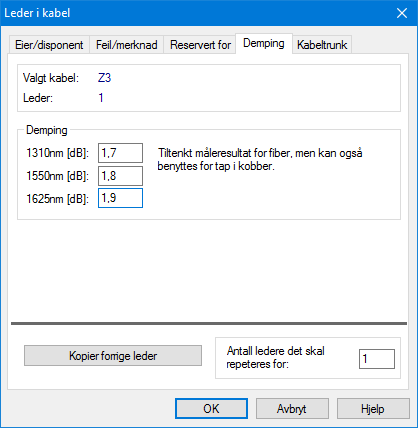
Slik gjør du det:
1. Gå til kartoteket Kabel – Zoom ledere.
2. Finn kabelen du skal registrere demping på.
3. Høyreklikk på aktuell fiber og velg Rediger merknad, feilkode eller demping eller velg Kabelleder finterminering og skjøt – Leder merknad, feilkode eller demping i Rediger menyen.
4. Velg arkfanen “Demping”.
5. Fyll inn demping på de forskjellige bølgelengdene.
6. I feltet “Antall ledere det skal repeteres for“ oppgir du hvor mange fortløpende ledere/fibre etter det du står på som skal få samme demping.
7. Trykk på knappen OK. Hvis lederne er skjøtt mot ledere i andre kabler vil du få en melding som spør om du ønsker å fordele dempingen mellom kablene. Svarer du Ja vil dempingen fordeles slik når n ledere er skjøtt:
8. Ledere uten lengde får demping delt på antall ledere som er skjøtt.
9. Gjenstående demping fordeles mellom ledere i forhold til lengden.
10. Gjenstående demping pga. avrunding blir plassert på en tilfeldig leder.
Dette menyvalget benytter du når du ønsker å kopiere par/leder/fiber informasjon fra en kabel til en annen. Dette er den samme funksjonen som benyttes i menyvalget Kopier/flytt ruting fra en kabel til en annen…
Du kan kopiere: Linjer som er rutet i kabelen, feil på ledere, merknad på ledere og eier/disponent for ledere.
Slik gjør du det:
1. Du må stå i Kabelkartotek eller Kabel - Zoom leder.
2. Velg den kabelen du skal kopiere informasjon fra.
3. Velg Kabelleder finterminering og skjøt - Kopier leder informasjon i Rediger – menyen eller Kopier/flytt ruting fra en kabel til en annen… i Ruting – menyen.
1. Velg den kabelen du skal lime inn informasjon på.
2. Velg
Kabelleder finterminering og skjøt – Lim inn leder informasjon i Rediger –
menyen eller Kopier/flytt ruting fra en kabel til en annen… i Ruting – menyen.
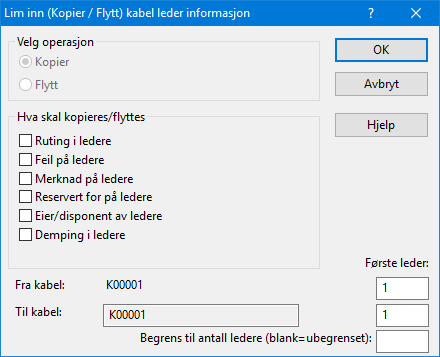
3. Kryss av for det du vil kopiere/flytte. Du kan også oppgi fra hvilken leder kopieringen skal starte fra i ‘fra kabel’ og hvor den skal begynne i ‘til kabel’ samt hvor mange ledere som er aktuelle å kopiere.
4. Trykk på knappen OK.